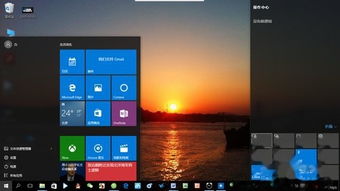怎么把平板电脑安装windows系统,如何在平板电脑上安装Windows系统
时间:2024-11-28 来源:网络 人气:
如何在平板电脑上安装Windows系统

在开始安装Windows系统之前,您需要进行以下准备工作:
确保您的平板电脑符合安装Windows系统的最低要求。例如,需要具备至少2GB的RAM和16GB的存储空间。
备份所有重要的数据和文件,以防在安装过程中出现数据丢失的情况。
下载Windows 10安装媒体并创建一个启动U盘。您可以通过Microsoft官方网站或其他可信渠道获取Windows 10安装媒体。
在平板电脑上安装Windows系统的第一步是进入BIOS设置并配置启动顺序。以下是进入BIOS设置和配置启动顺序的步骤:
关闭平板电脑,并确保已连接电源。
按下电源键和音量加键(或其他特定组合键,根据您的设备不同而有所不同)。
在出现的菜单中选择“进入BIOS”或“启动设置”。
找到“启动”选项卡,并将U盘设置为第一启动项。
保存更改并退出BIOS设置。
完成BIOS设置后,您就可以开始安装Windows系统了。以下是安装Windows系统的步骤:
将启动U盘插入平板电脑,并重启设备。
当出现“按任意键启动”的消息时,按下任意键。
在出现的语言、时间和键盘设置界面中,选择您的语言、时间和键盘设置。
点击“下一步”。
选择“自定义:仅安装Windows(高级)”。
在“分区”界面中,选择您要安装Windows的分区,并点击“格式化”。
点击“下一步”,开始安装Windows系统。
安装完成后,按照屏幕上的指示完成剩余的设置,如用户账户、网络设置等。
在安装Windows系统时,请注意以下事项:
在安装过程中,请确保平板电脑的电量充足,以免在安装过程中因电量不足而中断。
在安装过程中,请勿随意关闭平板电脑,以免造成系统损坏。
安装完成后,请确保更新驱动程序和安装必要的软件,以确保平板电脑的正常使用。
通过以上步骤,您可以在平板电脑上成功安装Windows系统。安装完成后,您将享受到Windows系统带来的强大功能和丰富的软件资源。不过,需要注意的是,在安装过程中,请务必谨慎操作,以免造成设备损坏或数据丢失。
相关推荐
- 怎么用光盘安装windows系统,如何使用光盘安装Windows系统
- 系统怎么重装windows10
- 装双系统没有出现windows管理启动器,安装双系统后未出现Windows管理启动器?解决方法在这里
- 怎么进入会议平板的windows系统,如何进入会议平板的Windows系统
- 怎么删掉双系统中的windows,如何彻底删除双系统中的Windows系统
- 怎样将Windows系统设置英文版,如何将Windows系统设置成英文版
- 系统盘 预留多大 windows 10
- 怎么激活windows系统分区表,如何激活Windows系统分区表
- 双系统进入windows10黑屏
- 天选3系统是windows吗,天选3系统是否为Windows?全面解析
教程资讯
教程资讯排行